Netflix のお気に入りの番組 を視聴していて、なぜストリーミング プラットフォームが「まだ視聴していますか?」と尋ね続けるのかと突然疑問に思ったことはありませんか?煩わしく、煩わしいと思われるかもしれませんが、この機能は、一気に視聴するのが好きな多くの人にとって便利です。
この記事では、そもそも Netflix がこの質問を実装した理由と、この質問をオフにする方法について説明します。また、最高のストリーミング体験を得るために、他の Netflix の便利なハックとコード も必ずチェックしてください。
Netflix が「まだ見ていますか?」と尋ねる理由
Netflix によると、まだ視聴しているかどうかを尋ねられる主な理由は 2 つあります。 1 つ目は、実際に視聴していないときに番組をストリーミングすることで帯域幅やデータを無駄にしないようにすることです。これは、モバイル デバイスを使用する場合に特に当てはまります。 Netflix 番組のストリーミング でモバイル データを使用している場合は、1 メガバイト単位が重要になります。一部のネットワーク プロバイダーは、使用できるデータ量に制限を設けています。それを超えると、より高い料金が請求されます。
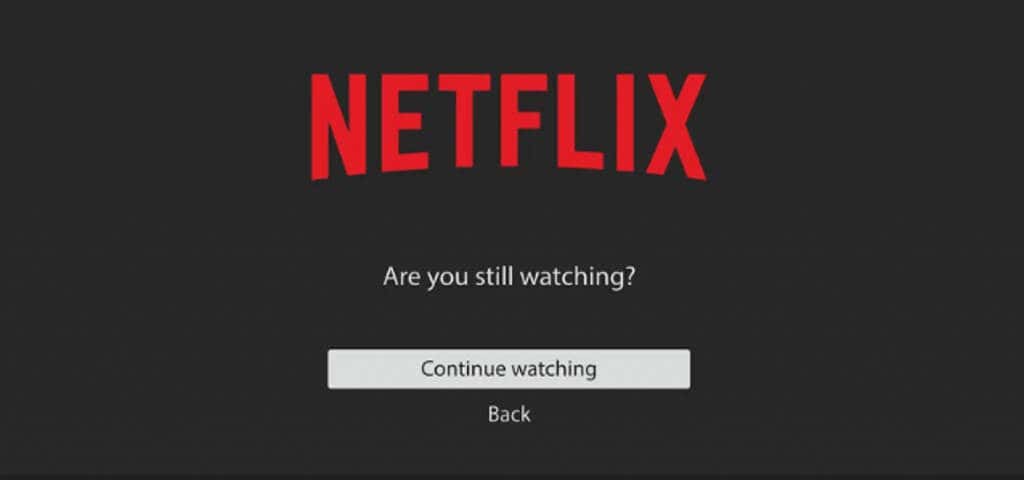
もう 1 つの理由は、居眠りしたり部屋から出て行った場合に番組を見失ったり、エネルギーを無駄にしないようにするためです。お気に入りの番組を見ながら眠りに落ち、その番組がバックグラウンドで数時間再生され続けた場合を想像してみてください。どこで視聴をやめたかを思い出すのは難しく、その間にデバイスはエネルギーを無駄に消費しています。
理由が何であれ、「まだ見ていますか?」この機能は多くの人を悩ませています。そこで、それに対処する方法を説明します。これに対処する方法はいくつかありますが、どれも Netflix が実際に「まだ見ていますか?」をオフにするオプションを提供しているわけではありません。
自動再生をオフにする
自動再生機能をオフにすることは、迷惑な「まだ見ていますか?」に対する最も明白で簡単な解決策です。問題。こうすることで、次のエピソードが自動的に開始されなくなります。意図的に再生する必要がありますが、自動再生をオフにすると、プロンプトに悩まされることはなくなります。行う必要があるのは次のとおりです:
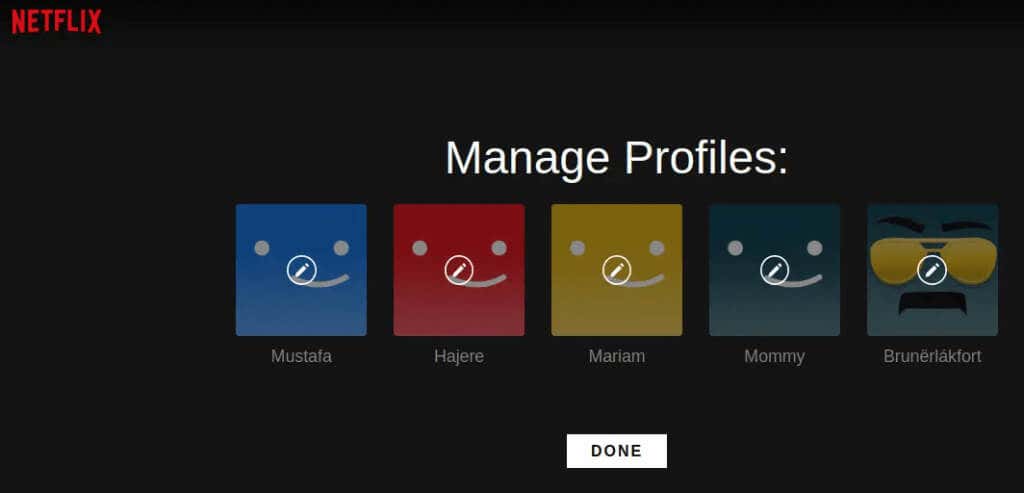
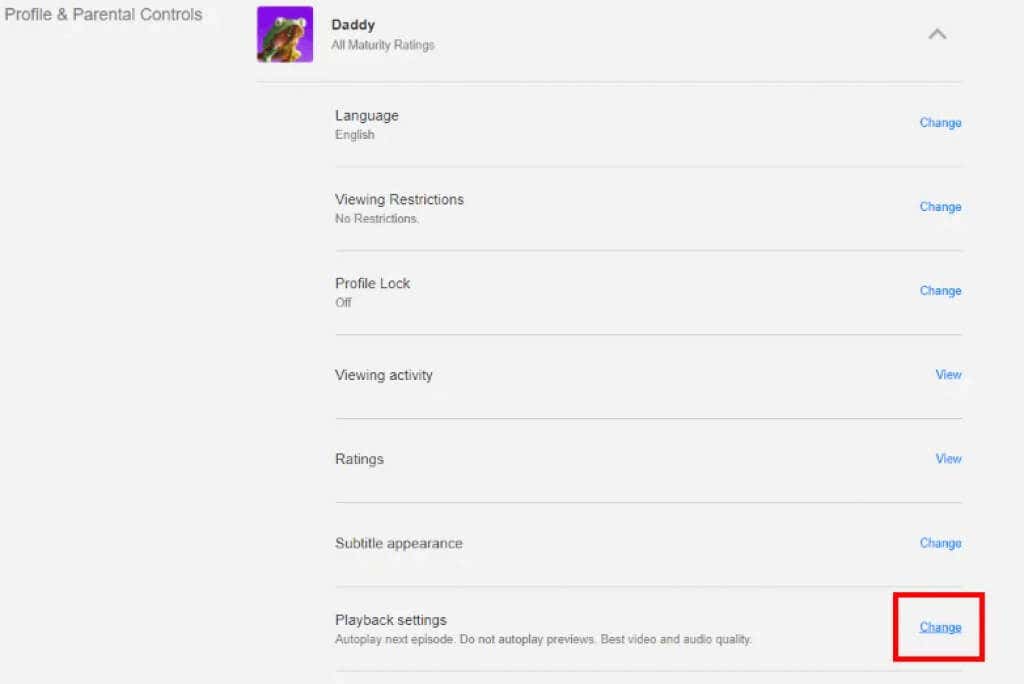
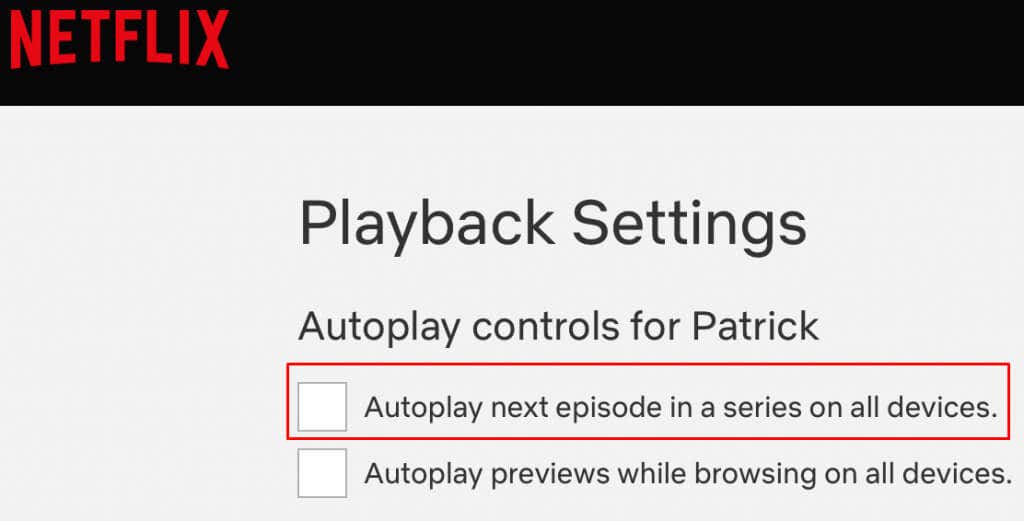
すべてのプロファイルの自動再生をオフにしたい場合は、プロファイルごとに個別に次の手順に従う必要があることに注意してください。
これは、Android と iPhone の両方の携帯電話で Netflix のストリーミングを好むすべてのユーザーにとって最良のオプションです。携帯電話は常に持ち歩いているので、次のエピソードを再生する必要があるときはいつでも、簡単に手動で再生をタップできます。ただし、Netflix アプリからは自動再生オプションにアクセスできないため、ブラウザを使用して自動再生オプションをオフにする必要があります。
ブラウザ アドオンを使用する
Netflix 体験をより満足のいくものにする Web ブラウザ拡張機能がいくつかあります。そのうちのいくつかは、「まだ見ていますか?」というメッセージを取り除くのにも役立ちます。特徴。 Google Chrome または拡張機能をサポートする別のブラウザを使用している場合は、Netflix 一時停止の削除を選択します。これは Mozilla Firefox でも利用できます。別の便利な拡張機能を試してみたい場合は、Never Ending Netflix をチェックしてください。
Google Chrome で Netflix の一時停止の解除を使用する方法
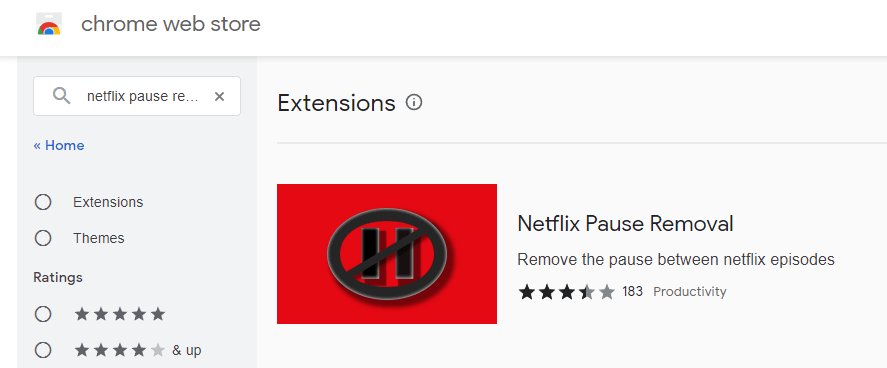
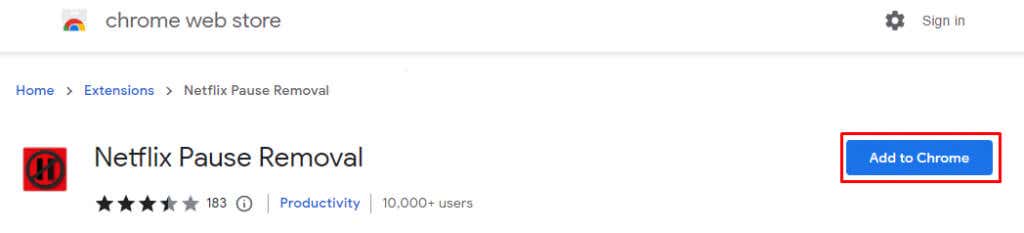
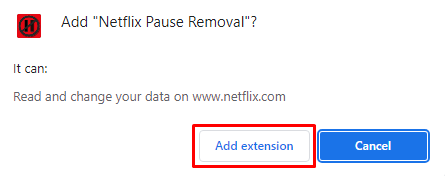
それだけです。拡張機能は自動的に機能し、お気に入りの Netflix テレビ番組を中断することなく視聴できるようになります。
Firefox で Netflix の一時停止の解除を使用する方法
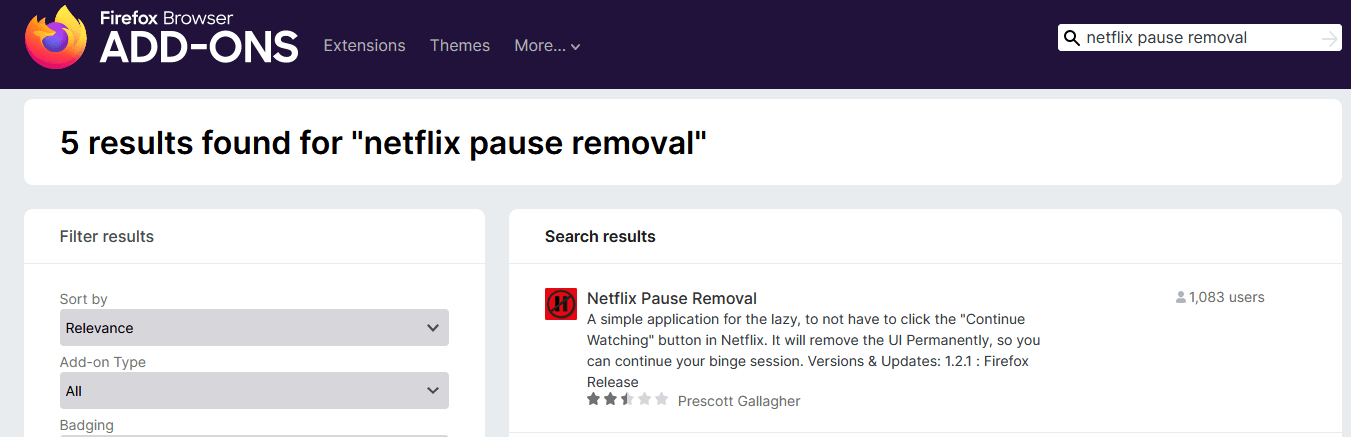
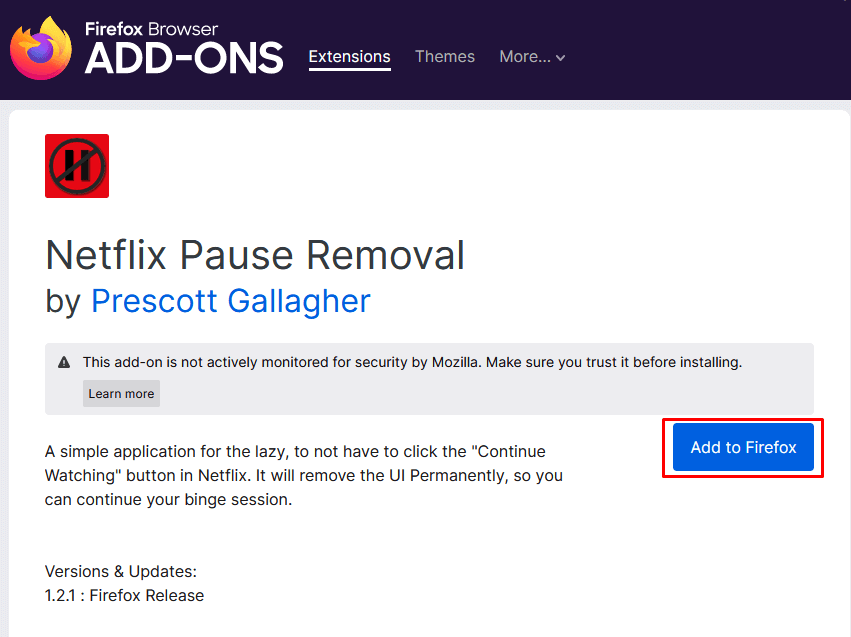
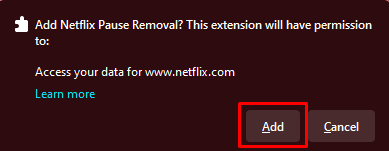
Netflix にアクセスして、中断することなくテレビ番組や映画をストリーミングしましょう。
「まだ見ていますか?」を無効にするRoku および Fire TV Stick デバイスの機能
Roku と Fire TVスティック で Netflix をストリーミングできますが、悪いニュースは Netflix では「まだ見ていますか?」を無効にすることができないことです。 >」機能。ただし、プロンプトが表示されないようにする方法がいくつかあります。
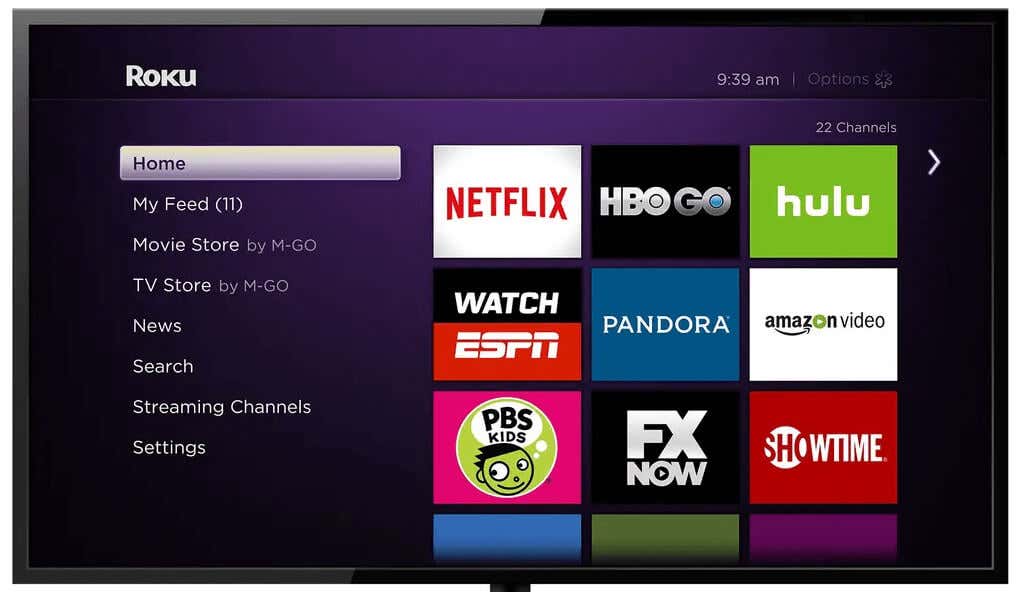
最初の方法は非常に簡単です。コントローラーを使用して、Netflix アプリにまだそこにいることを知らせるだけです。音量の増減は、「Are You Still Watching?」メッセージをトリガーしない程度のアプリの操作です。
2 番目の方法は、この記事の最初のセクションで説明したように、自動再生を無効にすることです。ただし、携帯電話と同様、Roku ストリーミング デバイス および Firestick の Netflix アプリではこれを行うことができません。ブラウザを使用する必要があります。 Firestick には Amazon Silk と Firefox という 2 つのブラウザが組み込まれていますが、Roku にはブラウザがありません。 Roku にダウンロードしてインストールするか、コンピューターを使用して Netflix ウェブサイトにアクセスし、自動再生をオフにする必要があります。
邪魔されずに Netflix をストリーミング
Netflix の「まだ見ていますか?」プロンプトは、ユーザーをコンテンツに集中させ続けるための優れた方法です。ただし、煩わしいと感じる場合は、オフにしてお気に入りの Netflix 番組を中断せずにお楽しみください。また、Netflix にあなたの体験を台無しにする他の機能がある場合は、以下のコメントセクションでお知らせください。
.